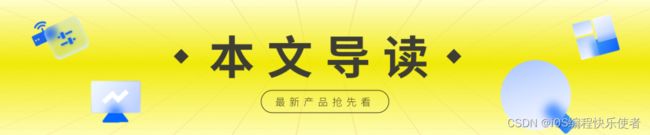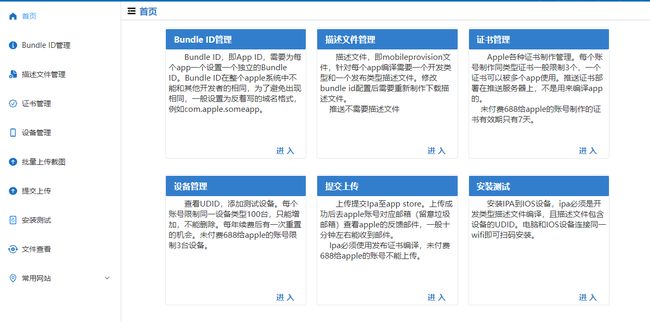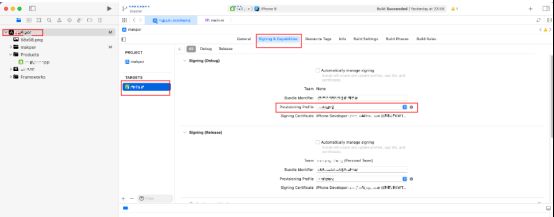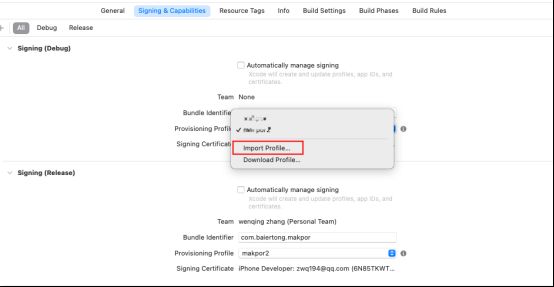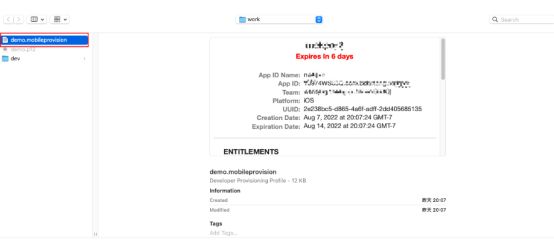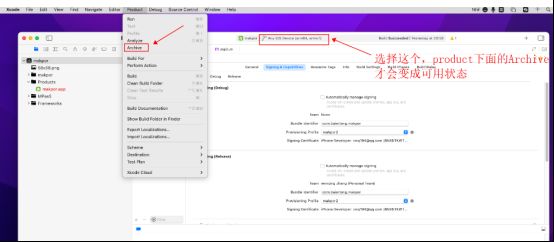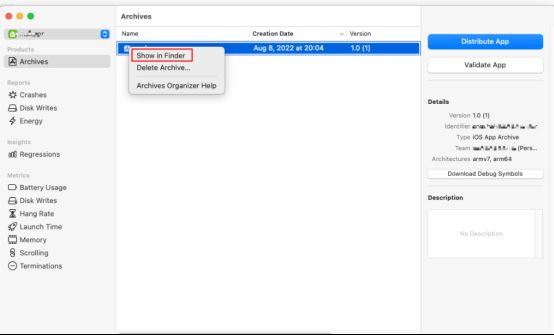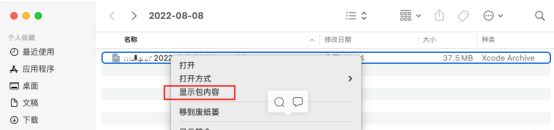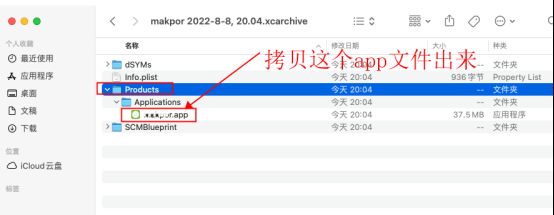xcode打包导出ipa
转载:xcode打包导出ipa
目录
转载:xcode打包导出ipa
第一步:注册苹果开发者账号
第二步:下载APP Uploader
第三步:使用xcode打包导出ipa文件,供其他人内测
众所周知,在开发苹果应用时需要使用签名(证书)才能进行打包安装苹果
IPA,作为刚接触ios开发的同学,只是学习ios app开发内测,并没有上架appstore需求,对于苹
果开发者账号认证需要支付688,真的是极大的浪费,使用appuploader,只需要注册苹果普通的账
号,不需要688认证,就可以打包自己开发的ios应用,自己真机测试,
下面是详细教程:
第一步:注册苹果开发者账号
访问以下网址,按照提示注册即可,因为不需要支付688认证苹果开发者,所以没什么好讲的。
注册地址:Apple Developer
第二步:下载APP Uploader
下载地址:
Appuploader官网–IOS ipa上传发布工具,证书制作工具跨平台版,windows,linux,mac系统都
可用 Appupload: applicationloader.net
我这里是VMware虚拟机安装的mac系统,所以下载了mac安装包,直接解压,双击appuploader即可
启动,看下图:
主界面如下:
简单介绍一下,这块工具的使用方法:
1、登录,由于没有支付688认证,所以登录的时候,注意勾选未支付688:
转存失败重新上传取消![]()
2、功能介绍,我这里主要使用了工具的三个功能部分:
转存失败重新上传取消![]()
证书部分:主要是通过工具生成.p12证书文件,后面这个证书要导入mac系统。
描述文件:这个文件主要包含了证书,公钥,设备信息等,和app绑定。
测试设备:主要是录入要内测的ios手机,主要是udid,udid可以理解为设备的一个唯一标识码,
iphone手机udid的获取,通过appuploader工具自动获取
其他功能模块我这也没有用到,具体可以通过工具软件的帮助文档详细了解,帮助文档也列出了常见
的问题以及解决方法: Appuploader常见问题 applicationloader.net
第三步:使用xcode打包导出ipa文件,供其他人内测
1、mac系统导入appuploader生成的p12证书,导入方法入下图:
双击下载到的p12 文件,系统提示输入密码之类的,按照提示输入密码即可。
转存失败重新上传取消![]()
2、关键部分,xcode使用这个p12证书,进行打包ipa:
xcode添加好了苹果开发者账号,个人p12证书有了,接下来就是xcode打包ios应用:
记得取消勾选automatically manage signing
xcode编译没有问题,就会弹出一下界面
在Products目录下,把xxx.app文件拷贝出来,新建Playload文件夹,压缩Playload文件夹,得到
Playload.zip文件,修改
Playload.zip文件为Playload.ipa文件,至此ios应用安装文件就弄好了.